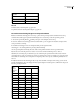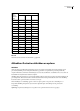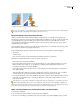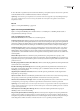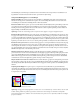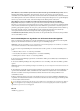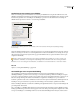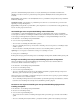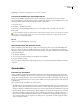Operation Manual
ILLUSTRATOR CS3
Handboek
400
(Alleen Illustrator) Selecteer Alfatransparantie behouden (alleen in het dialoogvenster Afvlakken transparantie) Hiermee
blijft de algehele dekking van afgevlakte objecten behouden. Als u deze optie selecteert, gaan overvloeimodi en
overdrukken verloren, maar blijft de weergave hiervan wel behouden binnen de verwerkte illustratie, samen met het niveau
van de alfatransparantie (zoals wanneer u illustraties rastert met een transparante achtergrond). Deze optie kan handig zijn
wanneer u exporteert naar SWF of SVG, omdat deze indelingen beide alfatransparantie ondersteunen.
(Alleen Illustrator) Selecteer Overdrukken en steunkleuren behouden (alleen in het dialoogvenster Afvlakken
transparantie) Hierbij blijven steunkleuren doorgaans behouden. Bovendien blijven hierbij overdrukinstellingen
behouden voor objecten waarop geen transparantie van toepassing is. Selecteer deze optie wanneer u scheidingen afdrukt
als het document steunkleuren en overgedrukte objecten bevat. Schakel deze optie uit wanneer u bestanden opslaat voor
gebruik in paginaopmaaktoepassingen. Als deze optie is geselecteerd worden overdrukte gebieden die invloed hebben op
transparantie afgevlakt, terwijl de overdrukinstellingen in andere gebieden behouden blijven. De resultaten zijn
onvoorspelbaar wanneer het bestand wordt uitgevoerd vanuit een paginaopmaaktoepassing.
Overdruk behouden (alleen Acrobat) Hierbij vloeit de kleur van transparante illustraties samen met de achtergrondkleur
om een overdrukeffect te creëren.
Een voorbeeld bekijken van de gebieden van de illustratie die worden afgevlakt
Met de voorbeeldopties in het deelvenster Voorbeeld van afvlakking kunt u de gebieden markeren die worden afgevlakt.
Op basis van deze informatie met kleurencodes kunt u de opties voor afvlakking aanpassen.
Opmerking: Voorbeeld van afvlakking is niet speciaal bedoeld voor het nauwkeurig bekijken van steunkleuren, overdrukken
en overvloeimodi. Gebruik hiervoor de modus Overdrukvoorbeeld.
1 Voer een van de volgende handelingen uit om het deelvenster (of dialoogvenster) Voorbeeld van afvlakking weer te
geven:
• In Illustrator kiest u Venster > Voorvertoning van afvlakker.
• In Acrobat kiest u Geavanceerd > Afdrukproductie > Voorbeeld van afvlakking.
• In InDesign kiest u Venster > Uitvoer > Voorvertoning afvlakker.
2 Selecteer in het menu Markering de gebieden die u wilt markeren. Welke opties beschikbaar zijn, is afhankelijk van de
inhoud van de illustratie.
3 Selecteer de afvlakkingsinstellingen die u wilt gebruiken: kies een voorinstelling of stel, indien beschikbaar, specifieke
opties in.
Opmerking: (Illustrator) Als de afvlakkingsinstellingen niet zichtbaar zijn, selecteert u Opties tonen in het deelvenstermenu om
ze weer te geven.
4 Als de illustratie overgedrukte objecten bevat die invloed hebben op transparante objecten, selecteert u in Illustrator een
optie in het menu Overdrukken. U kunt overdrukken behouden, simuleren of verwijderen. Kies in Acrobat Overdruk
behouden als u de kleur van de transparante illustratie wilt laten samenvloeien met de achtergrondkleur om een
overdrukeffect te creëren.
5 Klik op Vernieuwen wanneer u een nieuw voorbeeld wilt weergeven op basis van uw instellingen. Afhankelijk van de
complexiteit van de illustratie kan het enkele seconden duren voordat het voorbeeld wordt weergegeven. In InDesign kunt
u ook Automatisch vernieuwen kiezen.
AlsuinIllustratorofAcrobathetvoorbeeldwiltvergroten,kliktuinhetvoorbeeldgebied.Alsuwiltuitzoomen,kliktuin
het voorbeeldgebied terwijl u Alt/Option ingedrukt houdt. Als u de voorvertoning wilt pannen, houdt u de spatiebalk
ingedrukt en sleept u in het voorvertoningsgebied.
Zie ook
“Afvlakken” op pagina 396